Цель урока:
- Ознакомить учащихся: с понятием программы и файл; с Рабочим столом, объектами Рабочего стола, научить управлять ими с помощью мыши; с элементами диалогового окна.
- Развить логическое мышление, внимание, у учащихся познавательный интерес.
- Воспитать дисциплинированность, вежливость и тактичность.
Ход урока по этапам.
I. Организационный момент.
1. Проверка готовности группы к уроку.
2. Проверка явки учащихся.
II. Актуализация опорных знаний, умений, навыков.
- Сообщаю тему урока «Программы и файлы. Рабочий стол».
- Сообщаю цель урока: изучить что такое программа и файл, рабочий стол и его элементы.
III. Формирование новых понятий и способов профессиональной деятельности.
Объяснить новый материал (презентация «Программы и файлы»):
Графический интерфейс.
Операционная система Windows обеспечивают взаимодействие с пользователем с помощью графического интерфейса.
Графический интерфейс позволяет осуществлять взаимодействие человека с компьютером в форме диалога с использованием окон, меню и элементов управления (диалоговых панелей, кнопок и т. д.).
Интерфейс – это способ общения программ с пользователем.
Основные операции, выполняемые с помощью мыши.
- левый щелчок — однократное нажатие и отпускание основной (обычно левой) кнопки мыши;
- правый щелчок — однократное нажатие и отпускание дополнительной (обычно правой) кнопки мыши;
- двойной щелчок — два нажатия основной кнопки мыши с минимальным интервалом времени между ними;
- перетаскивание (протаскивание) — нажатие левой или правой кнопки мыши и перемещение объекта с нажатой кнопкой.
Основы интерфейса.
Под словом объект в Windows понимают почти все, с чем работает операционная система.
Каждый объект Windows имеет уникальный набор свойств. Слово уникальный указывает на то, что не может быть двух объектов, имеющих полностью одинаковые наборы свойств.
Многие объекты удобно хранить группами. Такими группами в Windows являются папки.
Папка – это «контейнер», в котором могут содержаться объекты Windows. Если внутри папки лежат другие папки, их называют вложенными.
Для графического представления объектов Windows служат значки и ярлыки.
Значок – наглядное представление объекта. Работая со значками, мы работаем с объектами, которые они представляют.
Ярлык – разновидность значка. Он не представляет объект, а лишь указывает на него. У любого объекта может быть сколь угодно много ярлыков. Ярлыки размещают там, где это удобно, и используют для обращения к объекту. По внешнему виду ярлыки отличаются тем, что в левом нижнем углу у них есть стрелка.
Рабочий стол.
После загрузки пользователь видит графический интерфейс ОС.
Экран в ОС Windows после загрузки ОС называется Рабочим столом.
На рабочем столе отображаются объекты Windows и элементы управления Рабочим столом.
Рабочий стол Windows имеет два основных элемента управления: кнопку Пуск и Панель Задач - основное средство взаимодействия с системой.
Щелчок на кнопке Пуск открывает Главное меню. Это элемент управления Windows, с помощью которого можно сделать практически все, что позволяет ОС.
Если на Рабочем столе запускается приложение или открывается окно, то на Панели Задач образуется соответствующая кнопка.
Состав этих кнопок всегда свидетельствует о том, какие объекты в настоящий момент находятся в работе.
С помощью этих кнопок можно переключаться между работающими приложениями и открытыми окнами.
Элементы окна приложения.
- Рабочая область: внутренняя часть окна, содержит вложенные папки или окна документов.
- Границы: рамка, ограничивающая окно с четырех сторон.
- Заголовок: строка содержащая название окна.
- Значок системного меню: кнопка слева в строке заголовка.
- Строка горизонтального меню: содержит пункты подменю, обеспечивает доступ к командам.
- Панель инструментов: представляет собой набор кнопок, обеспечивает доступ к некоторым командам.
- Адресная строка: представляет поле с раскрывающимся списком, обеспечивает доступ к вложенным папкам.
- Кнопки управления окном: Свернуть, Развернуть, Восстановить, Закрыть.
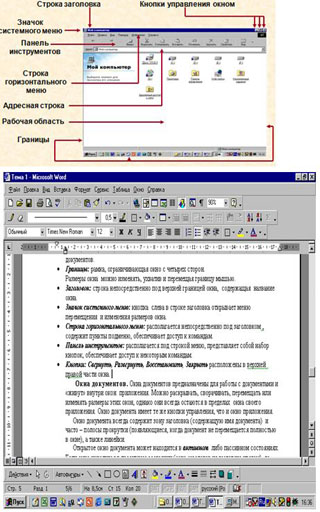
Окно документа.
Окна документов предназначены для работы с документами и «живут» внутри окон приложения. Можно раскрывать, сворачивать, перемещать или изменять размеры этих окон, однако они всегда остаются в пределах окна своего приложения. Окно документа имеет те же кнопки управления, что и окно приложения.
Открытое окно документа может находится в активном либо пассивном состояниях. Если окно находится в пассивном состоянии (зона заголовка не выделена цветом), то щелкнув по любой части его мышью, можно перевести его в активное состояние.
Меню – один из основных элементов графического интерфейса, представляет собой перечень команд, из которых пользователь должен осуществить выбор. Выбор пункта меню приводит к выполнению определенной команды.
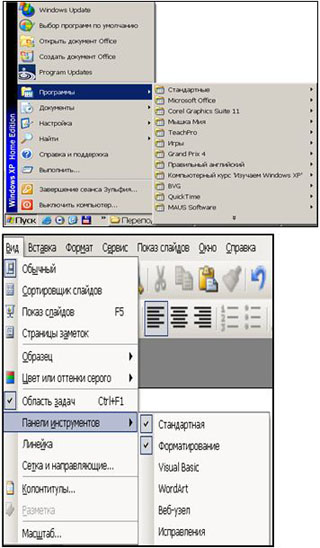
Применение умений и навыков.
Использование тренажера мыши.
Домашнее задание.
Выучить основные элементы рабочего стола и программы.
Подведение итогов.

 Получите свидетельство
Получите свидетельство Вход
Вход



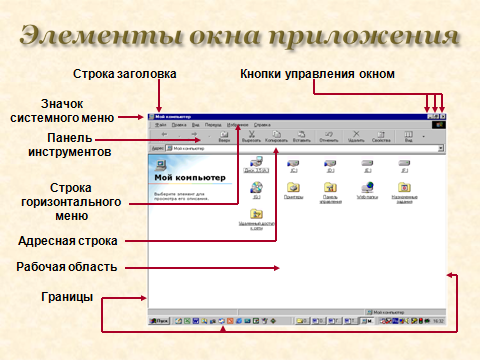 осле загрузки пользователь видит графический интерфейс ОС.
осле загрузки пользователь видит графический интерфейс ОС. 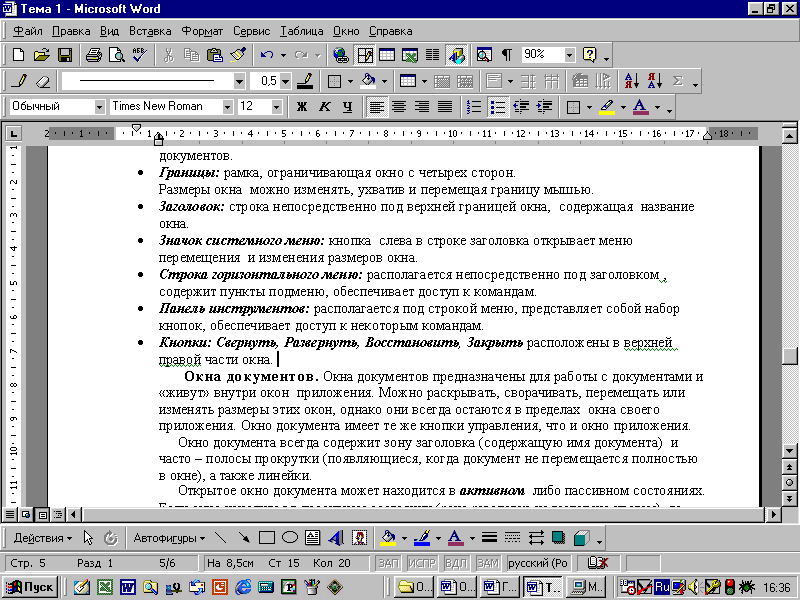 делать практически все, что позволяет ОС.
делать практически все, что позволяет ОС. ткрытое окно документа может находится в активном либо пассивном состояниях. Если окно находится в пассивном состоянии (зона заголовка не выделена цветом), то щелкнув по любой части его мышью, можно перевести его в активное состояние.
ткрытое окно документа может находится в активном либо пассивном состояниях. Если окно находится в пассивном состоянии (зона заголовка не выделена цветом), то щелкнув по любой части его мышью, можно перевести его в активное состояние. спользование тренажера мыши.
спользование тренажера мыши.








 Программы и файлы. Рабочий стол (0.62 MB)
Программы и файлы. Рабочий стол (0.62 MB)
 0
0 918
918 101
101 Нравится
0
Нравится
0




